-
개요
-
시작하기
-
하드웨어
-
설정(헤드셋 및 컨트롤러)
-
설정(플레이 영역)
-
-
스크린샷, 파일 및 앱 관리하기
-
VIVE Manager 사용하기
-
콘텐츠를 공유하고 스트리밍하기
-
설정
-
VIVE Focus Vision 비즈니스용
-
자주 묻는 질문
-
일반
-
헤드셋 및 컨트롤러
-
아이 트래킹과 IPD
-
컨트롤러 버튼을 2D 앱에 매핑하기
컨트롤러 버튼을 사용하여 2D 앱과 상호작용하기 위해 앱 버튼에 컨트롤러 버튼을 매핑할 수 있습니다.
교체하는 방법은 다음과 같습니다.
메모: 트리거 버튼은 2D 앱에 매핑할 수 없습니다.
- 로비에서 설정을 선택하십시오.
- 고급 > 베타 기능을 선택합니다.
- 컨트롤러 버튼 매핑(2D 앱)을 켭니다.
-
라이브러리에서 오른쪽 상단에 있는 필터 버튼
 을 선택한 다음 2D 앱을 선택합니다.
을 선택한 다음 2D 앱을 선택합니다.
- 사용하려는 2D 앱을 실행합니다.
-
2D 앱 창 아래에서 컨트롤러 버튼 매핑
 을 선택합니다.
다음 버튼이 나타납니다.
을 선택합니다.
다음 버튼이 나타납니다.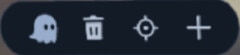
-
컨트롤러 버튼을 앱 버튼에 매핑하는 방법은 다음과 같습니다.
-
 을 선택합니다.
을 선택합니다.
-
빔을 앱 버튼에 조준한 후 컨트롤러 버튼을 눌러 앱 버튼에 매핑합니다.
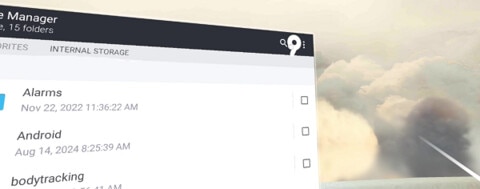
컨트롤러 버튼 이름을 보여주는 반투명 아이콘이 앱 버튼 위에 나타납니다.
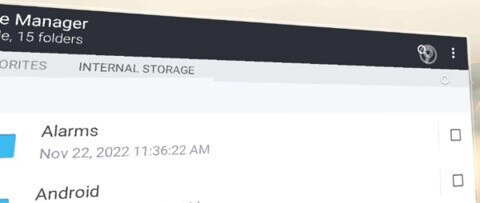
팁: 컨트롤러 아이콘의 투명도를 조정하려면 을 선택하고 슬라이더를 움직입니다.
을 선택하고 슬라이더를 움직입니다. -
-
앱 창이 머리 움직임을 따라 항상 앞에 나타나도록 설정하는 방법은 다음과 같습니다:
-
머리 움직임과 동기화
 을 선택합니다.
을 선택합니다.
-
앱에 빔을 조준한 다음 트리거를 당깁니다.
앱 창에 새로 고침 아이콘
 이 나타납니다.
이 나타납니다.
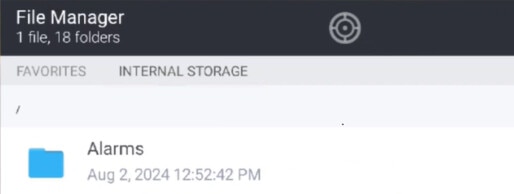
-
머리 움직임과 동기화
팁: 모든 버튼 매핑을 제거하고 머리 움직임과의 동기화를 중지하려면  을 선택합니다.
을 선택합니다.
 을 선택합니다.
을 선택합니다.
이 항목이 도움이 되었나요?
예
아니오
제출
감사합니다! 귀하의 피드백은 다른 사람들이 가장 도움이 되는 정보를 보는 데 도움이 됩니다.